个人网盘使用手册
一、先决条件
1、O2Server服务器正常运行,系统安装部署请参考文档《如何在服务器上安装部署O2OA》
2、O2OA服务器已经连接O2云,O2云连接方法请参考文档《系统配置-配置服务器连接O2云》
3、应用市场能够正常访问,应用市场的使用请参考《应用市场-如何使用应用市场》
二、安装应用
方法一:连接应用市场在线安装
1、应用市场中点击“安装”,如下图:
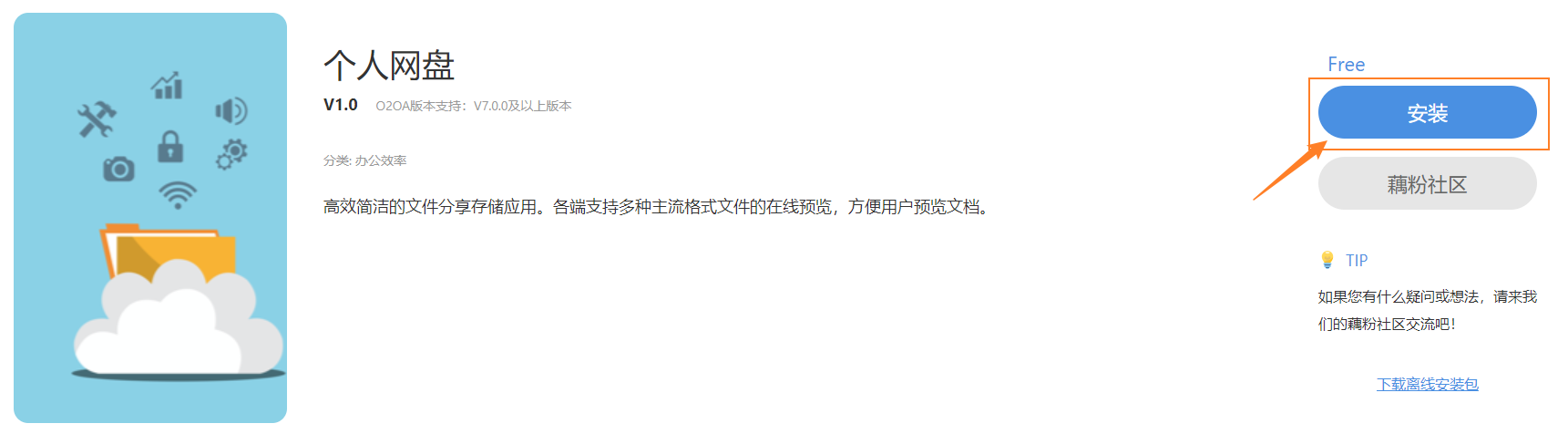
2、浏览器刷新页面,开始菜单中可以看到“个人网盘”图标。
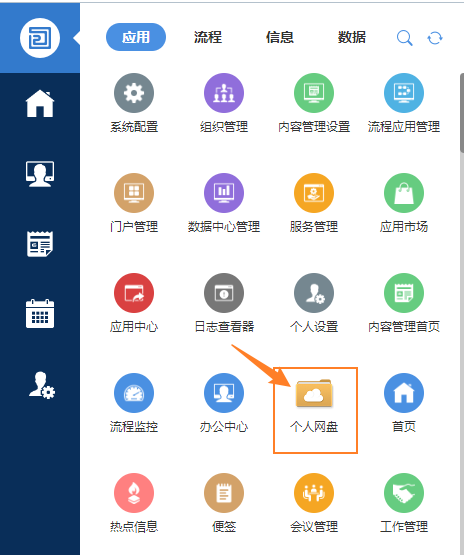
方法二:离线安装工作管理应用
管理员可以从O2OA官方应用市场下载离线安装包。
应用市场地址:https://www.o2oa.net/market,以应用市场中搜索工作管理,如下图所示:
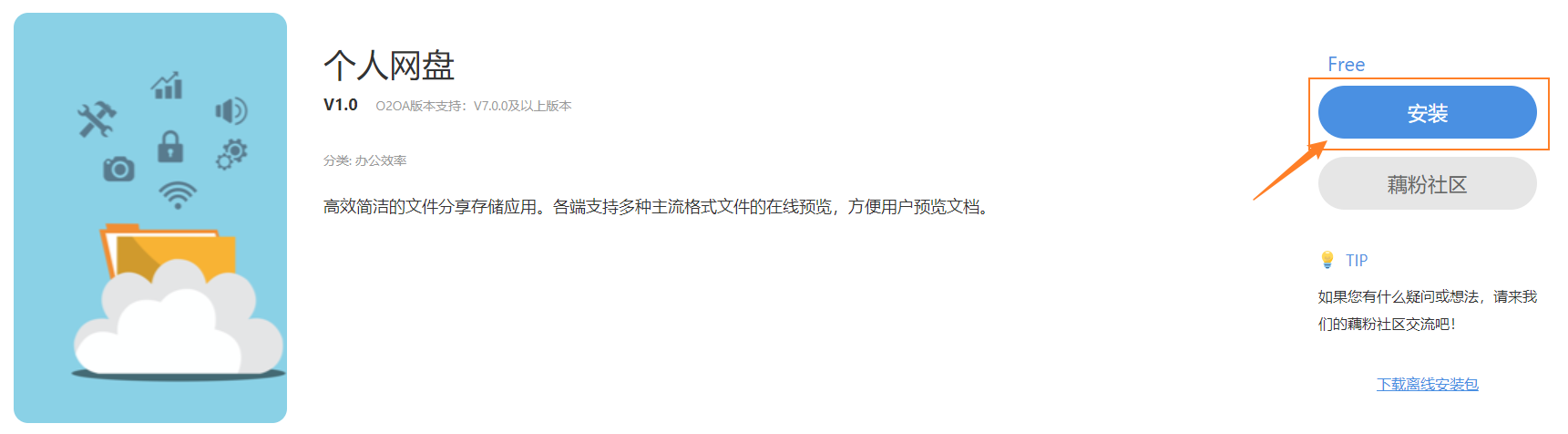
离线安装的具体安装方式可参照《新版应用市场使用说明》与离线安装应用相关的说明。
应用安装后系统新增的资源内容:
个人网盘安装完成后,O2OA系统将新增如下资源内容:
前端设计文件 | o2serverserverswebServerm_appyunFile |
门户管理 | 个人网盘应用 |
三、卸载应用
使用管理员权限登录O2OA开发平台,击左上角“主菜单”,选择“门户管理”
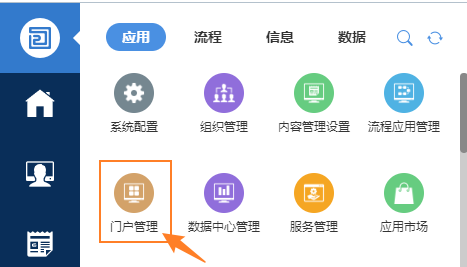
点击“个人网盘”的删除图标,并且确认删除“删除选中的门户”
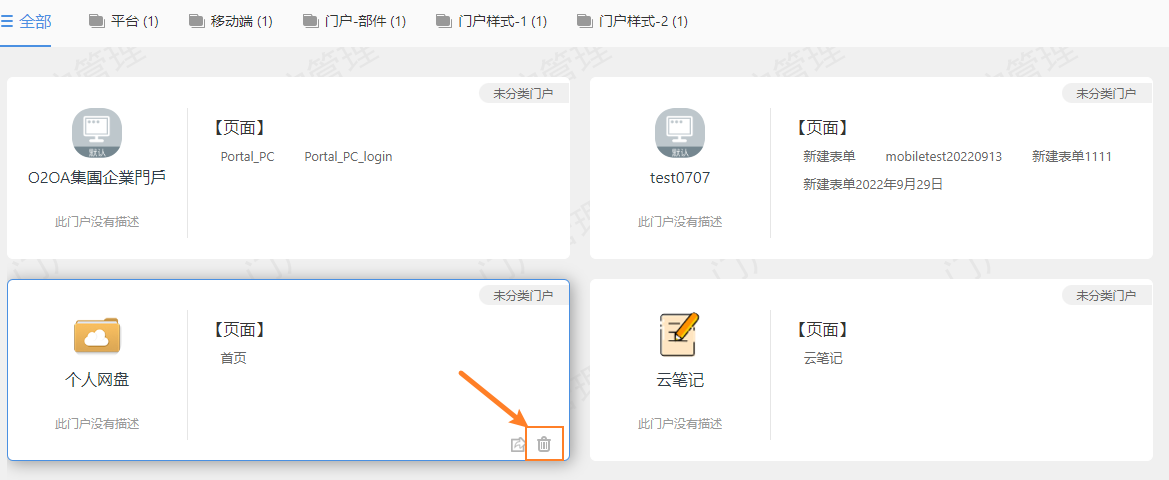
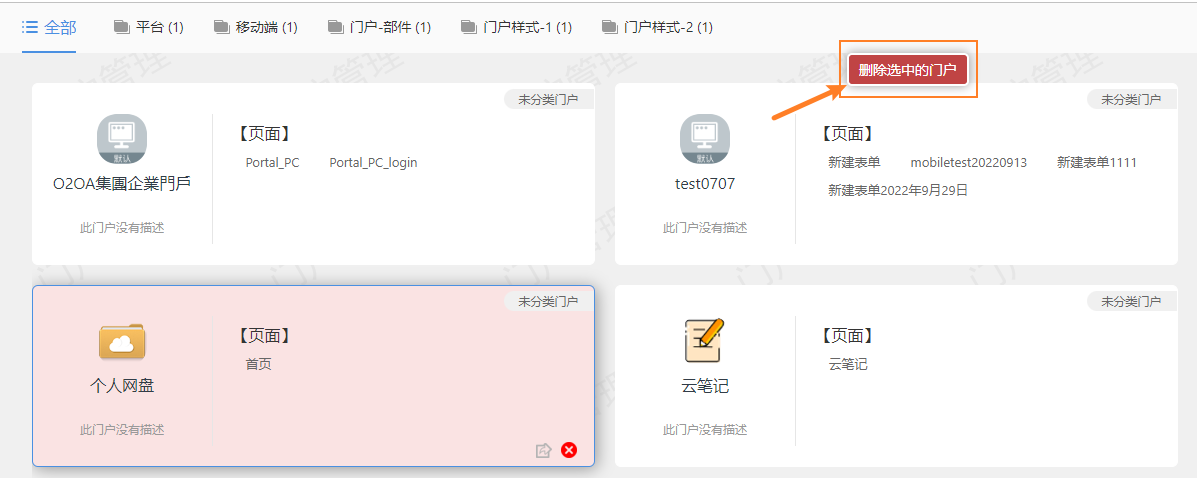
服务器 o2serverserverswebServerm_app目录下删除“yunFile”目录
四、个人网盘功能简介
个人网盘可以集中储存、管理文件,确保数字资产安全,支持远程访问,将文件分享给个人、组织、群组。应用特点
文件拿取便利
文件随心分享
支持远程访问
强大检索模式
五、个人网盘使用说明
1、应用入口
点击开始菜单-个人网盘,即可打开个人网盘。
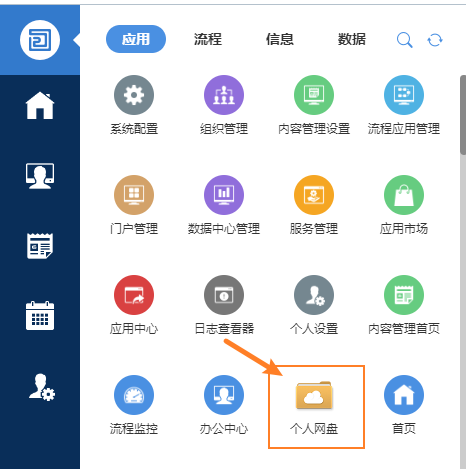
2、首页
打开个人网盘后首页如下:左边栏为文件收录目录;右边为展示区和工具栏。
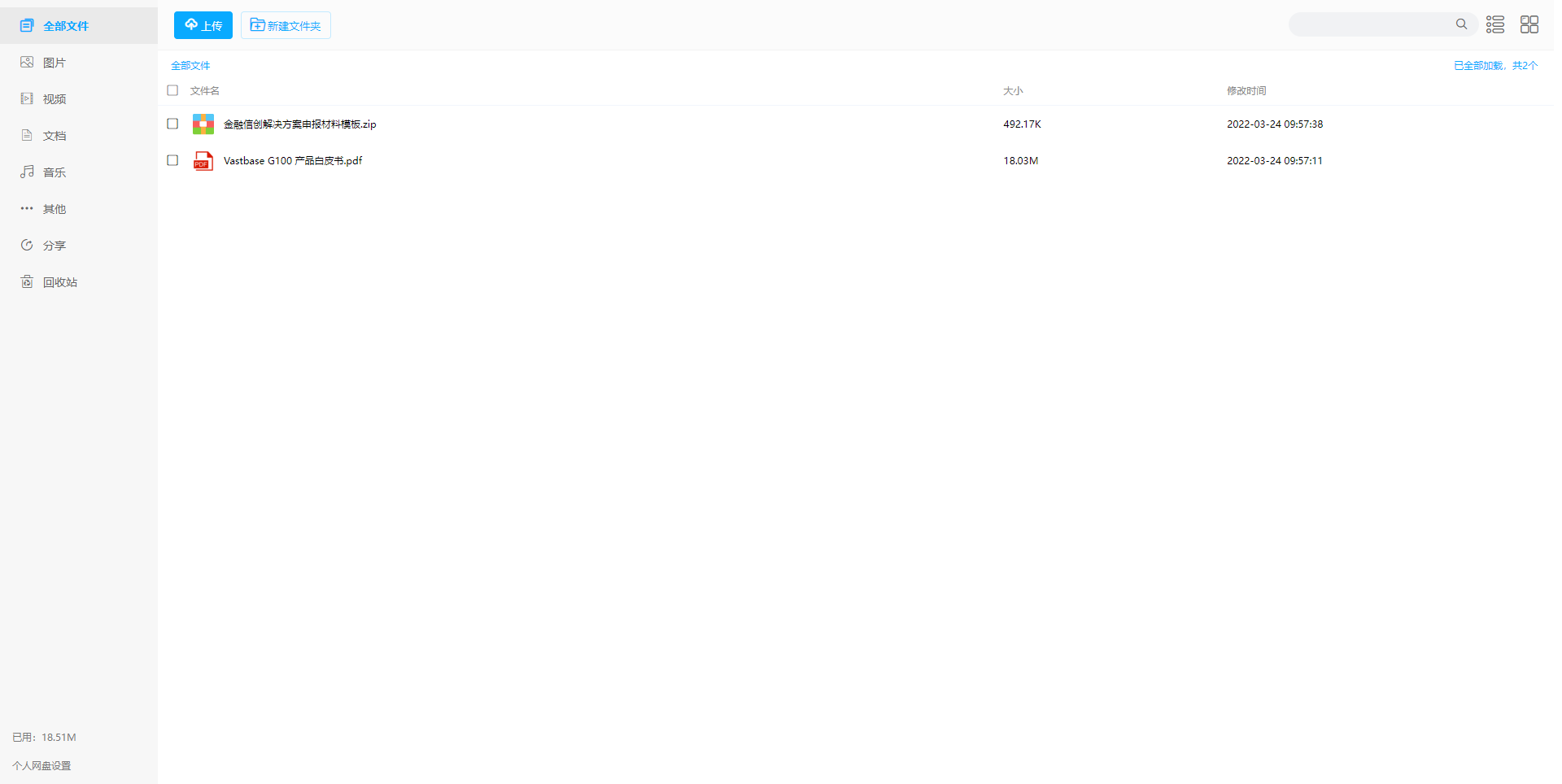
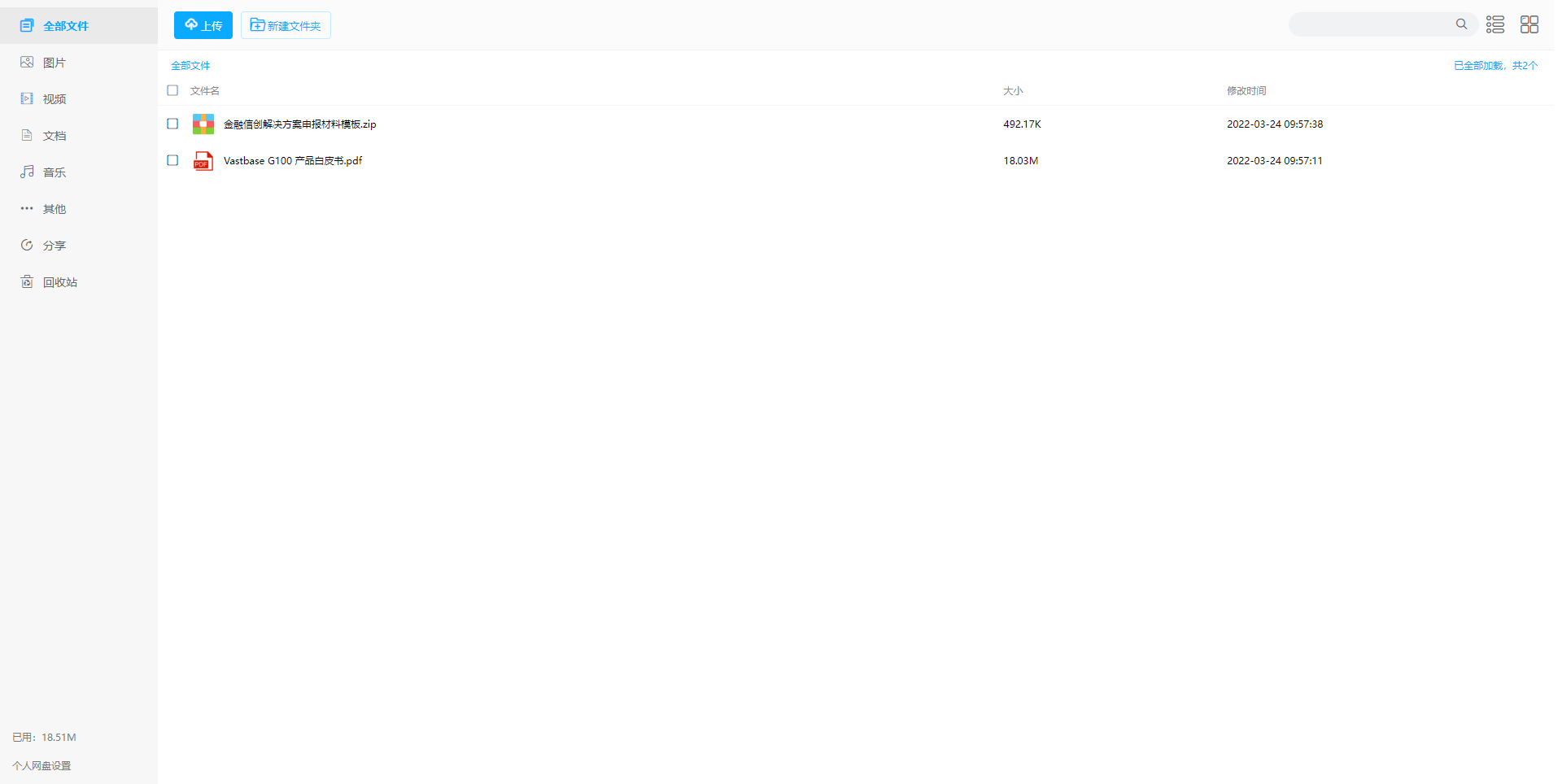
文件夹操作
点击创建文件夹的图标,填写并确定。
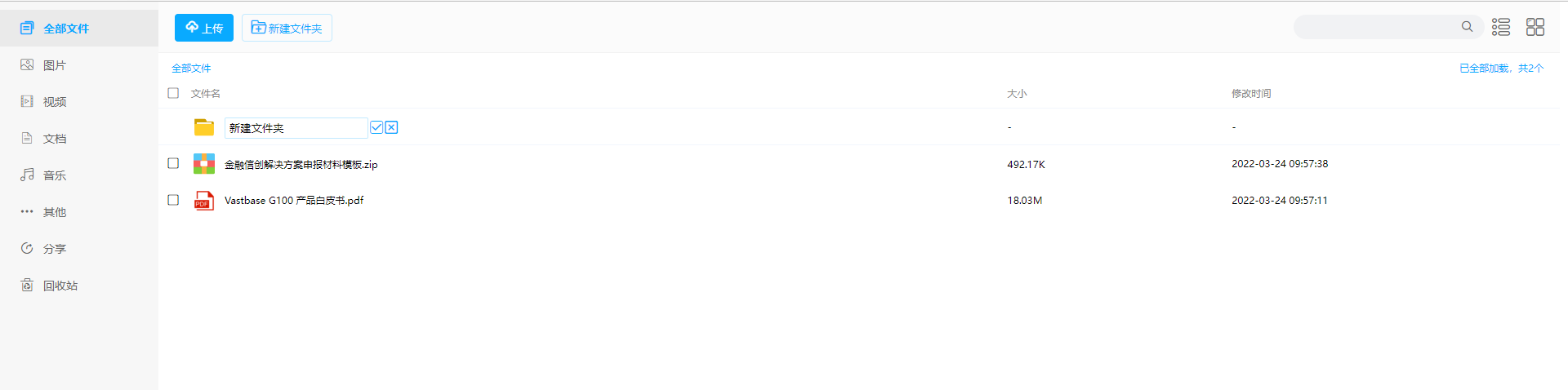
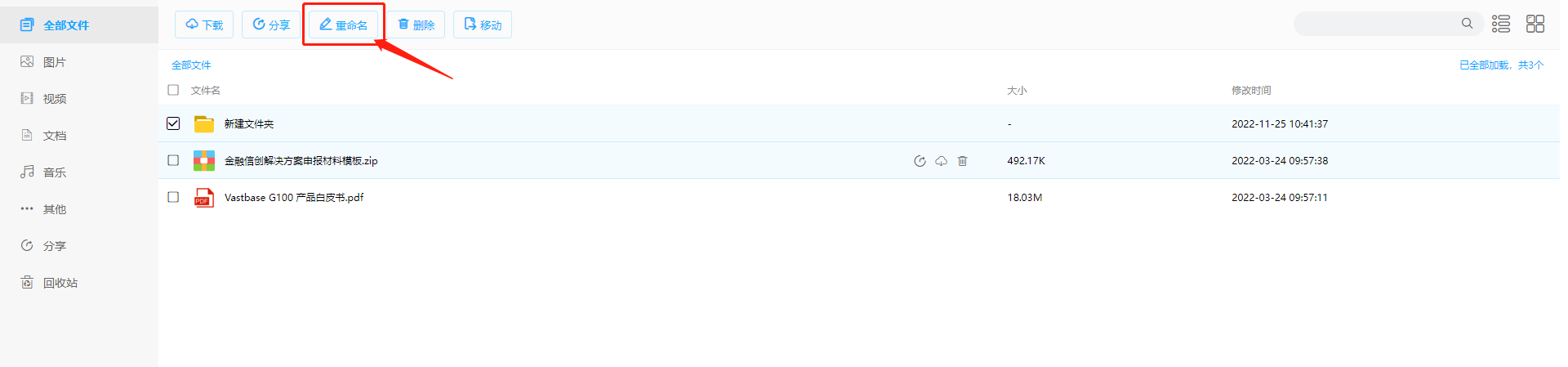
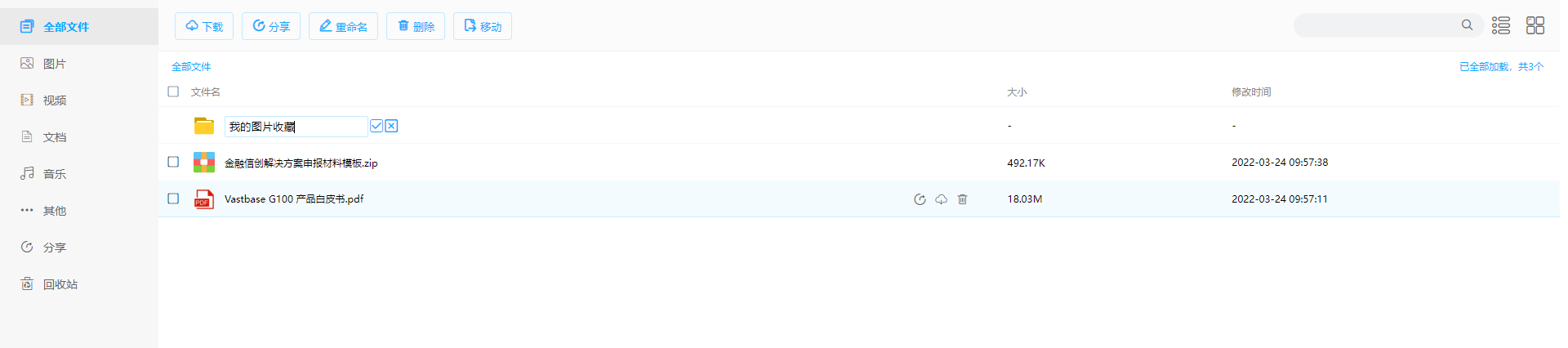
其他文件夹的操作:在勾选对应文件的复选框后,在上方操作条,可以对文件夹进行“下载”,“分享”,“删除”,“移动”等操作。

上传文件
选择对应的文件存储目录或分类,点击上传按钮,选择要上传的文件,点击打开即可上传成功。
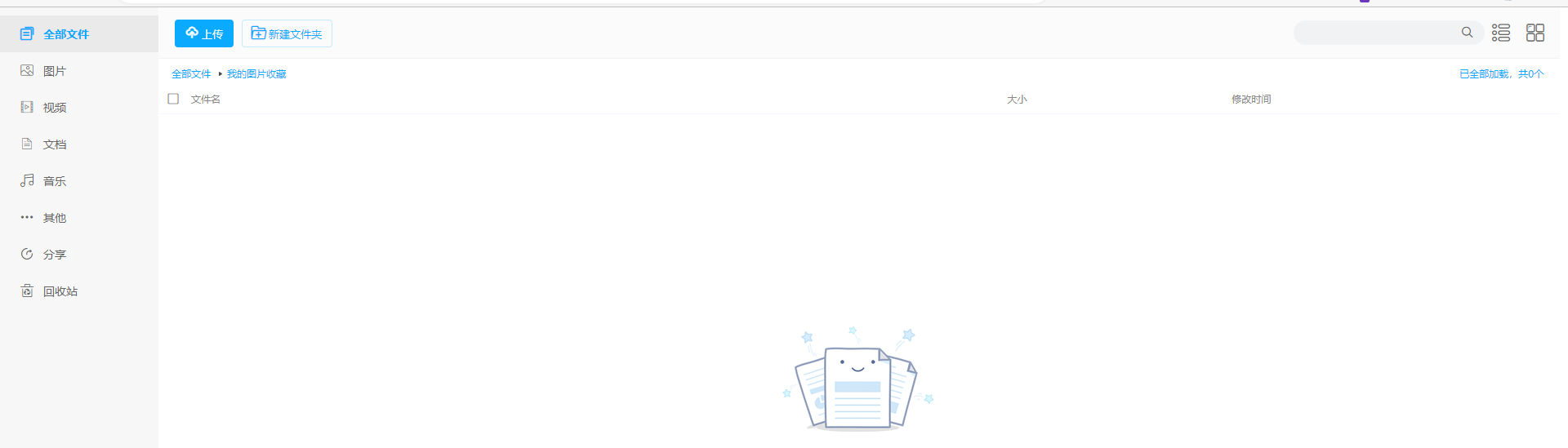
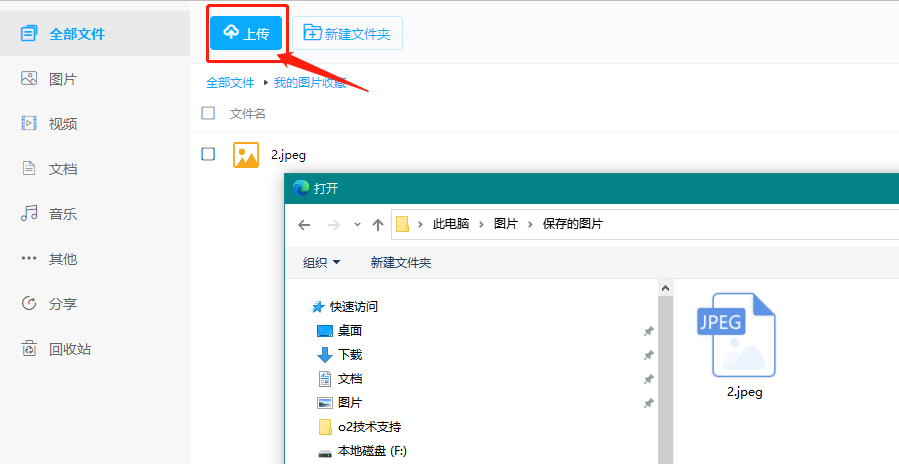
删除文件
文件删除后会移动到“回收站”分类中
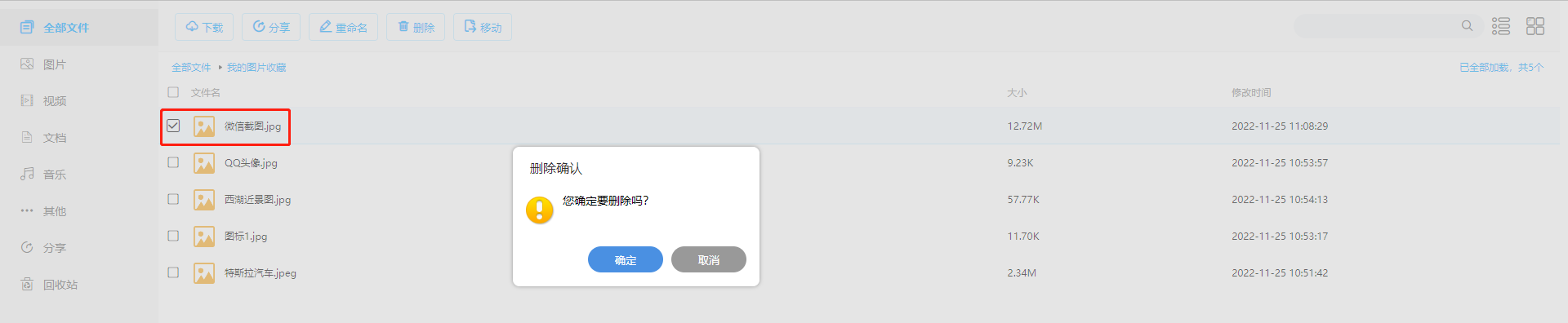
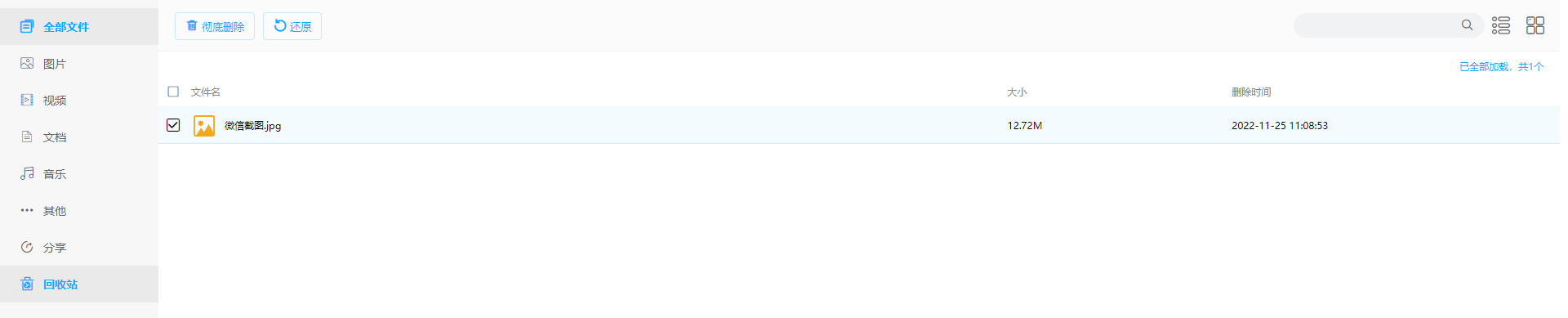
回收站
回收站中,可以“清空回收站”;也可以对单个文件进行“彻底删除”或者“还原”如下图:
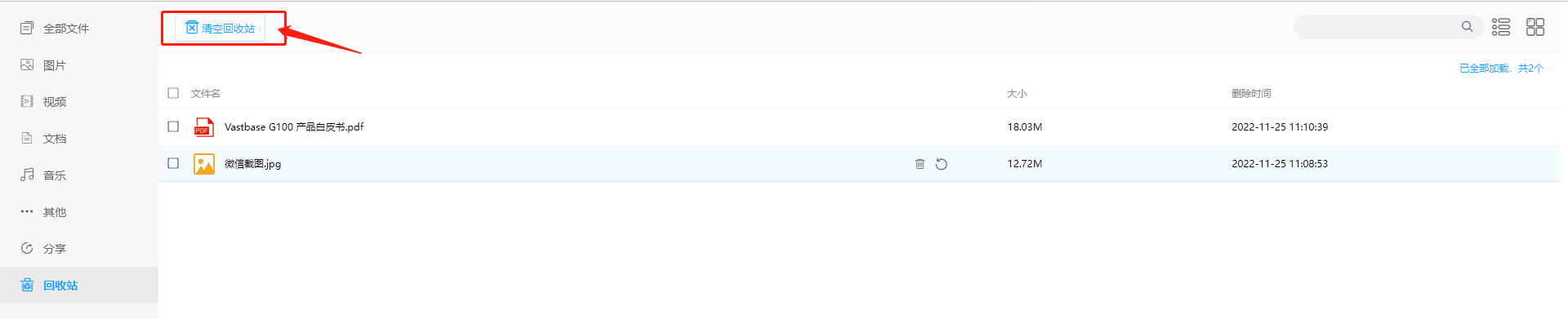
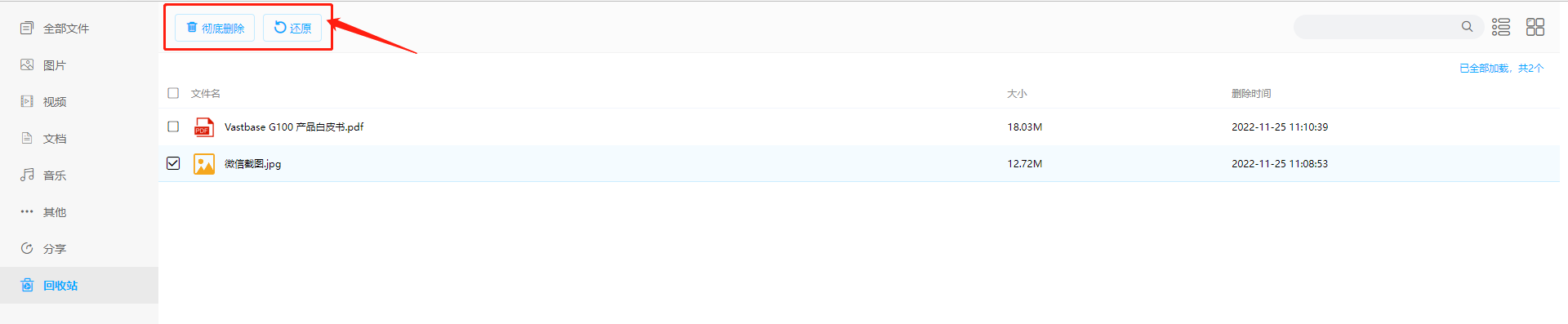
重命名文件
如果对已上传的文件需要重命名,选中该文件,点击重命名按钮,在弹出的重命名对话框里完成相应操作即可。
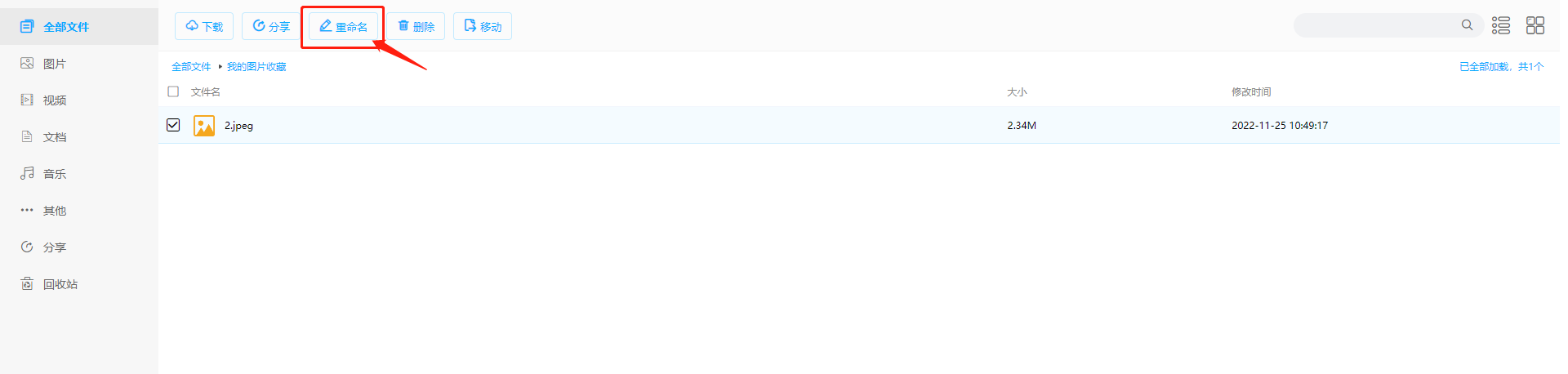
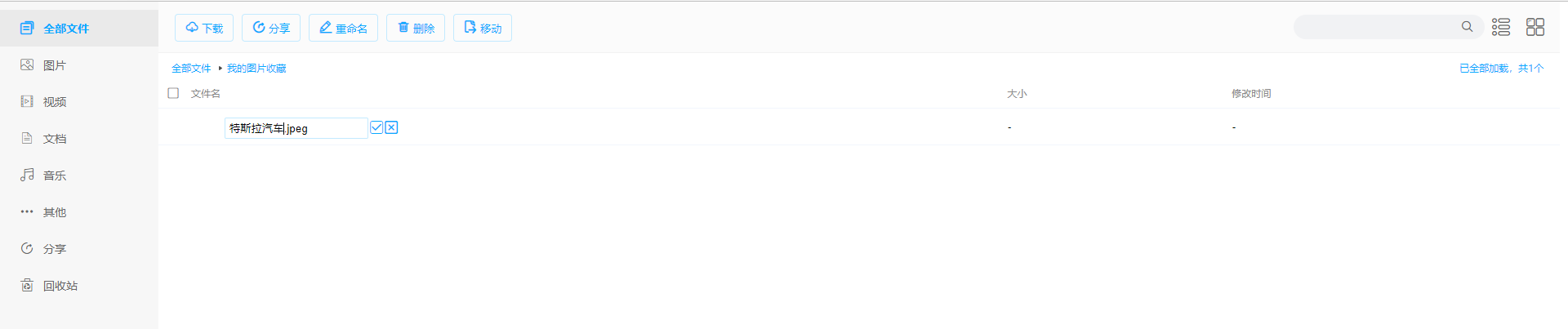
文件展现方式
上传后的文件可以按照列表、图标两种形式来查看。
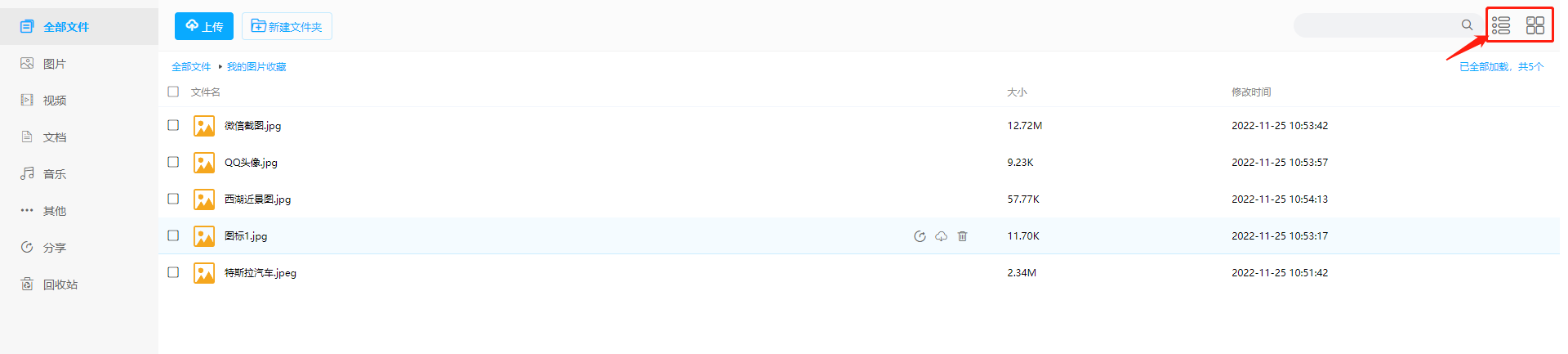
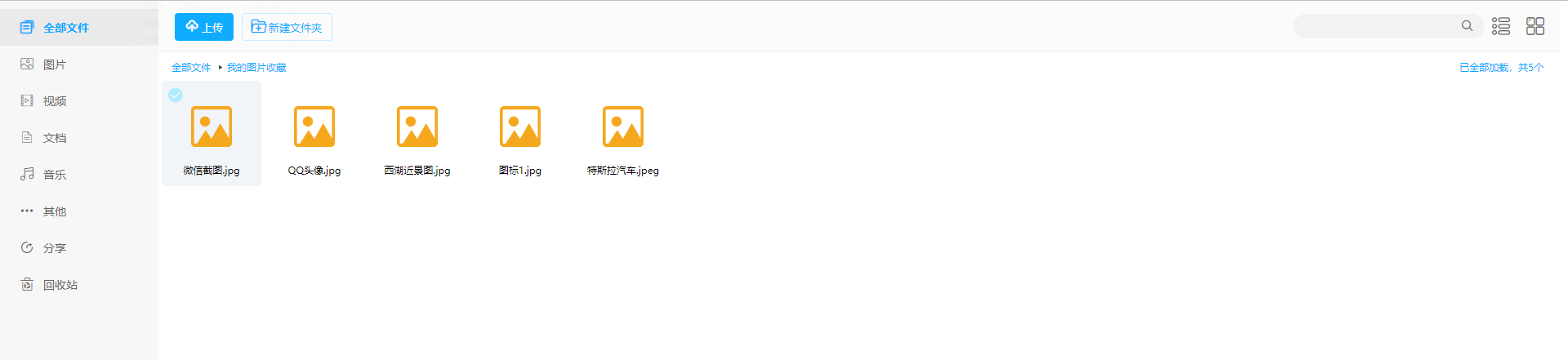
文件分享
分享:如果想分享某文件给其他用户,您可以选中该文件并点击分享按钮,在弹出的共享文件框里选择共享用户,并确定。注:分享的文件在被共享用户的“分享”分享里可查看,只能只读不可编辑。
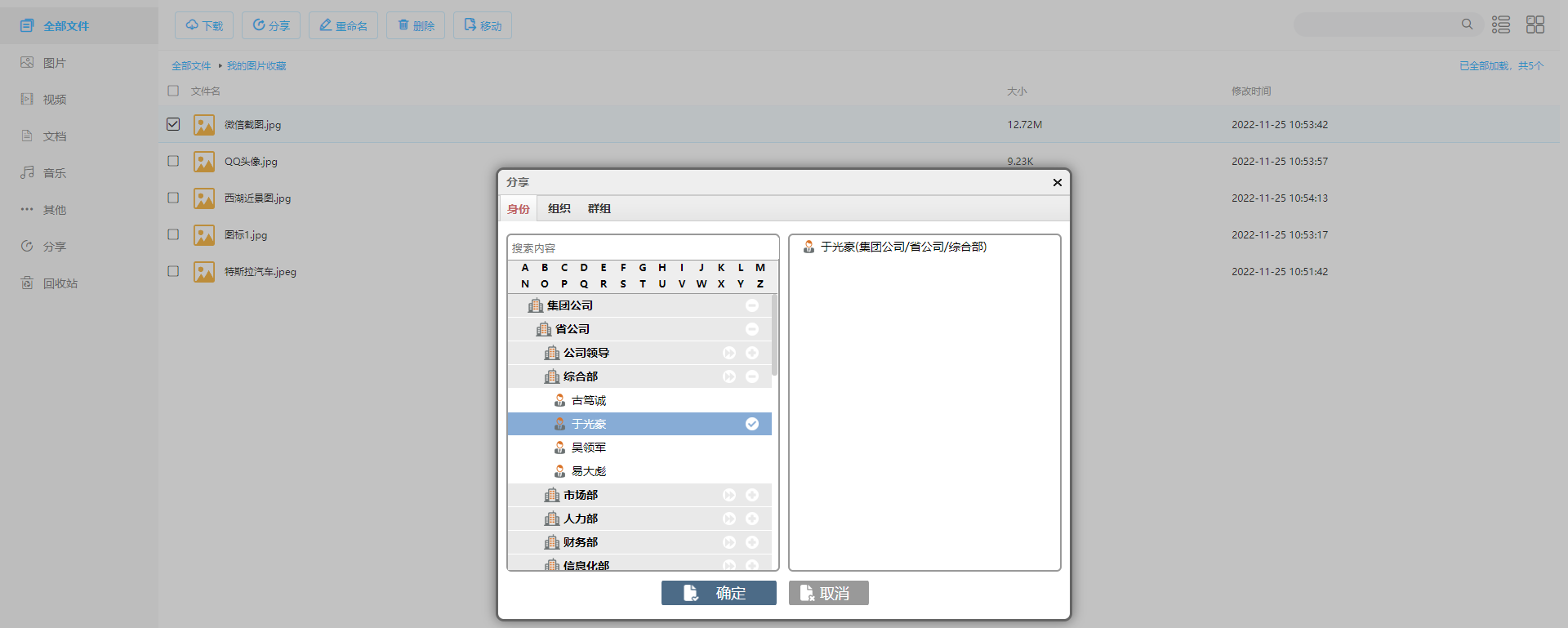
(下图为接受分享文件的用户在“分享”分类中看到的文件。)
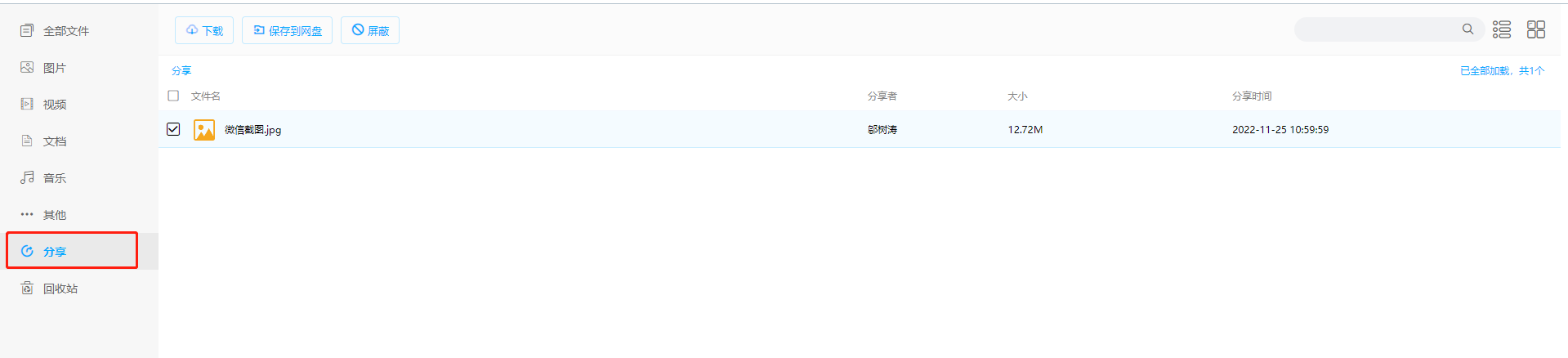
文档分类
左侧导航对“图片”,“视频”,“文档”,“音乐”,“其他”等文件类型进行分类
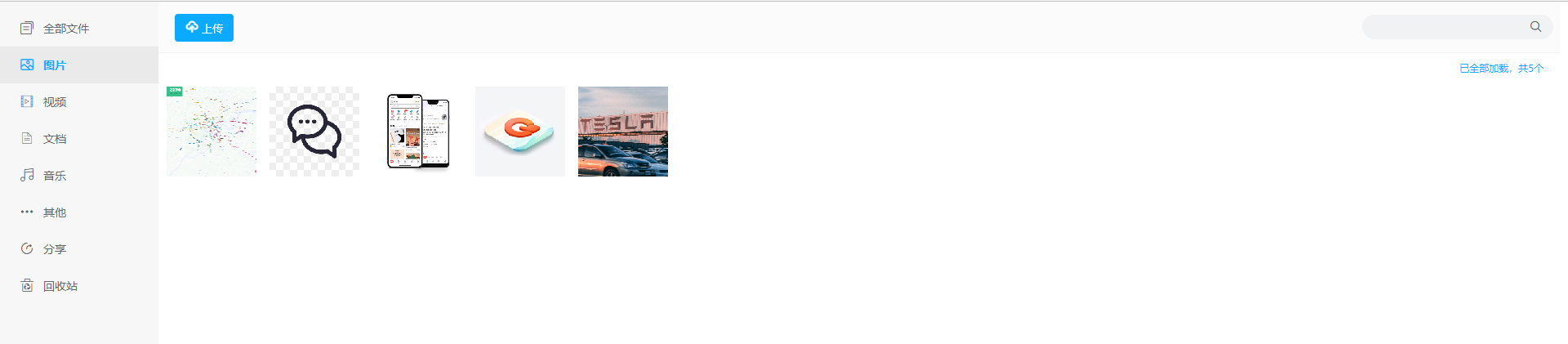
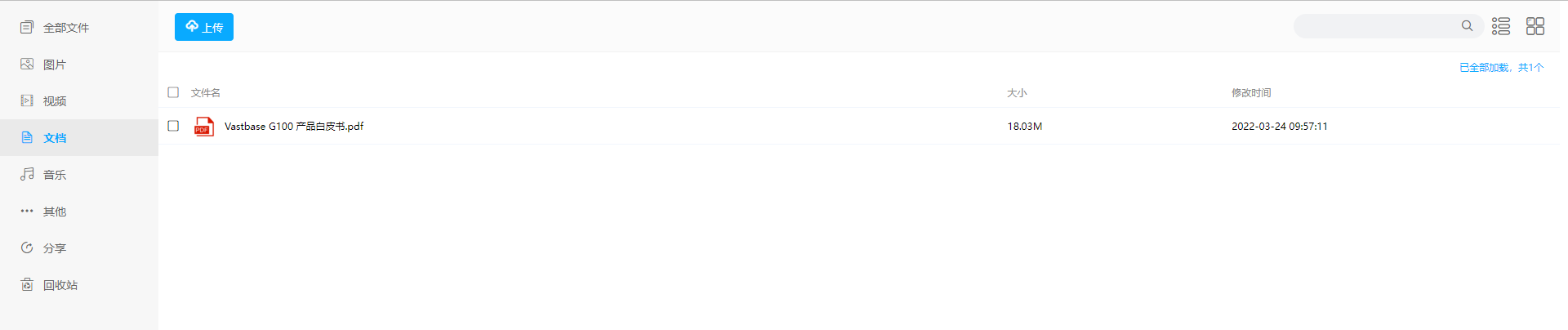
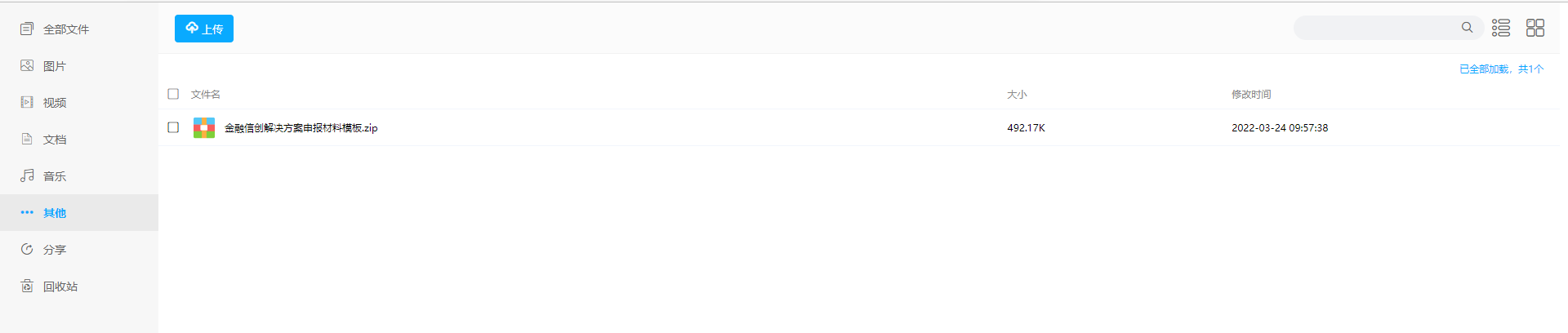
上一篇:云笔记使用手册
下一篇:固定资产管理使用手册


 浙公网安备 33010602009829号
浙公网安备 33010602009829号